教程网首页 > 百科教程 > ps教程 》 PS怎么制作宝贝详情页主图金色立体字
PS怎么制作宝贝详情页主图金色立体字
对比图

【步骤一】用PS来调整出金色立体感效果:
1、ctrl+o指定打开素材图。
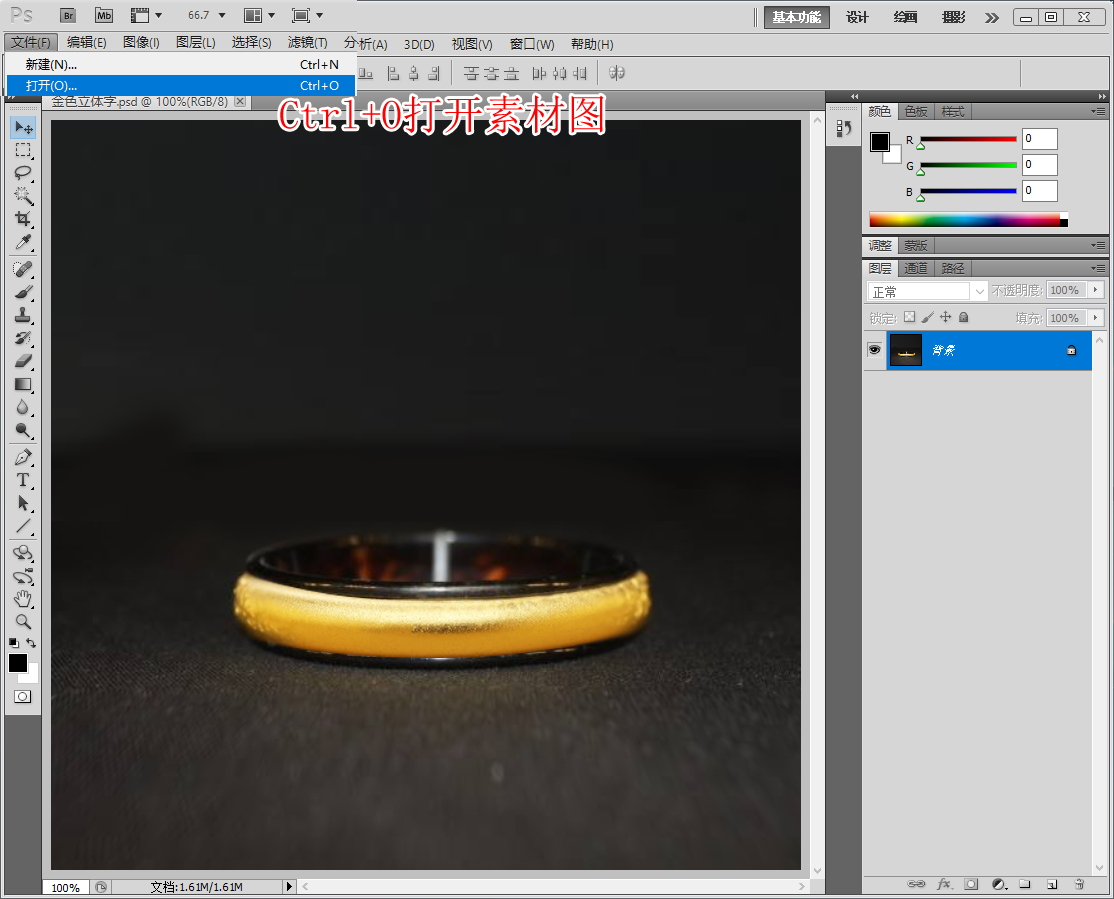
【步骤二】做为字的效果
1、前景色选择适合的金黄色颜色。
2、按横“排文字工具”【快捷键T】。
3,鼠标左健点击制作的页面上,再打出需要的文字【打字时注意:字体字形,文字大小】。
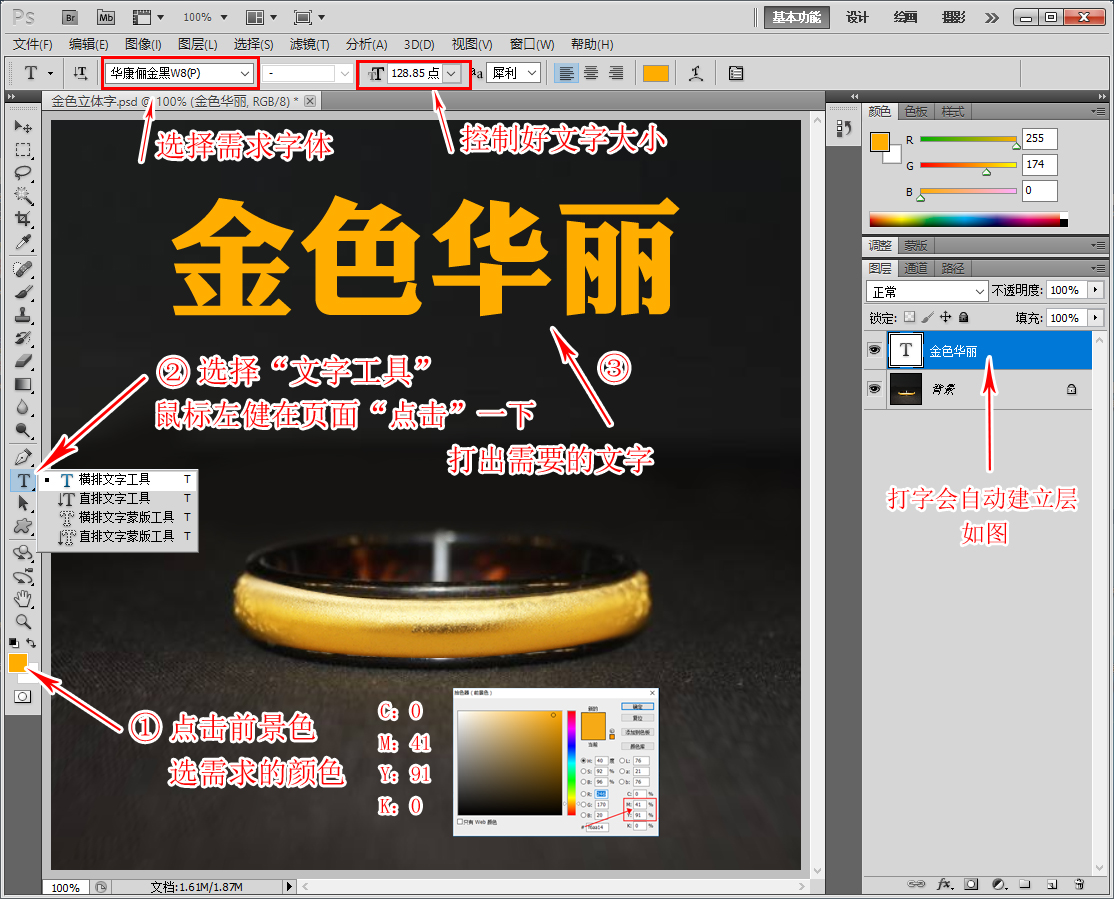
【步骤三】
1、鼠标左健双击文字的图层,进入混合选项图层样式。
2、图层样式左侧,点击,“内阴影”注意一点,点击打勾,进入不到面板选项内,点击【内阴影三个字位置进入选项】。
3、进入选项后,结构里进行调整参数值。

4、切换到选项栏目“光泽”进行调整。

5、切换到选项栏目“渐变叠加”进行调整。
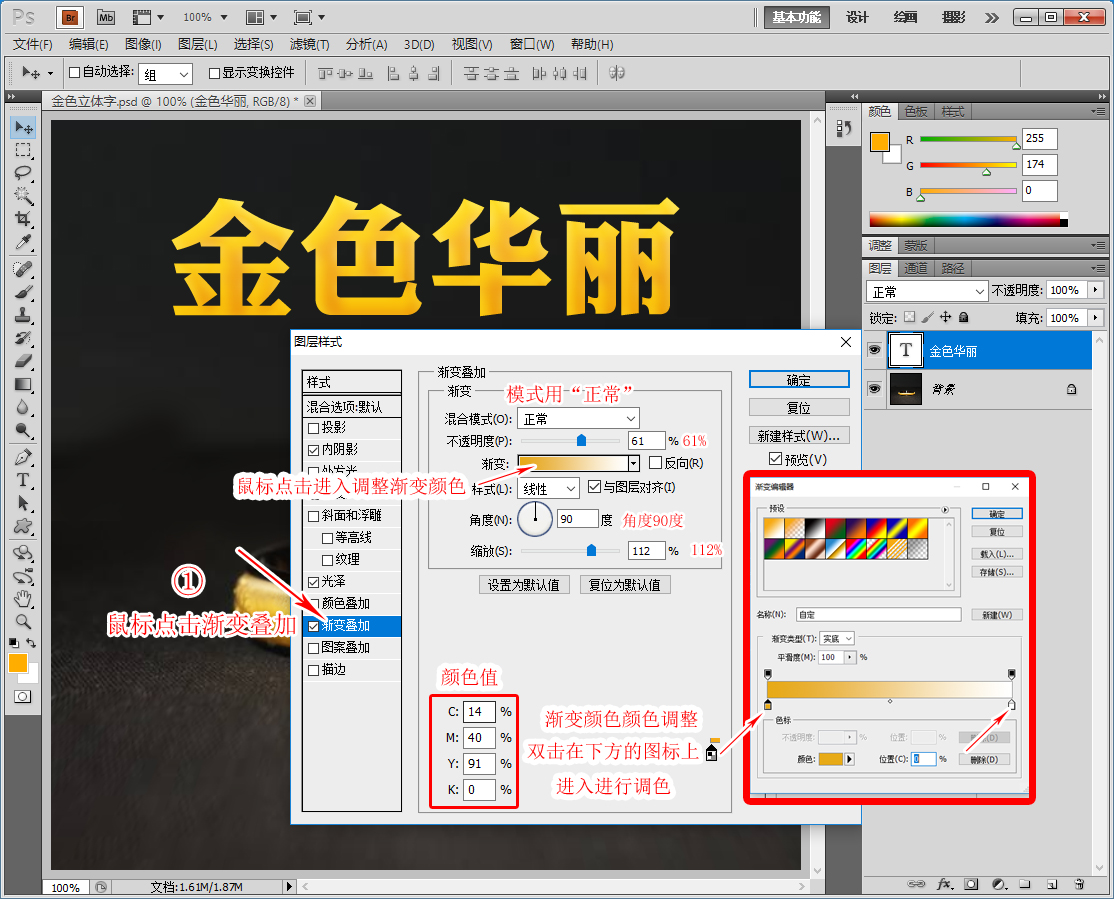
6、接着调整,斜面和浮雕【也是效果的关健点】。

【步骤四】对于排版上,可以搜索,发光,炫光,闪光等关健词,找一些搭配的PSD格式源文件素材来使用。

PS怎么制作宝贝详情页主图金色立体字相关文章:
无相关信息扫一扫手机观看!

最新更新的教程榜单
- photoshop做立体铁铬字03-08
- ps制作字体雪花效果03-08
- ps需要win10或者更高版本得以运行03-08
- adobe03-08
- ps怎么撤销的三种方法和ps撤销快捷键以及连03-08
- ps神经滤镜放哪里03-08
- Photoshopcs6和cc有什么差别,哪个好用,新手03-08
- ps怎么给文字加纹理03-08
- ps怎么修图基本步骤03-08
- adobephotoshop是什么意思03-08











